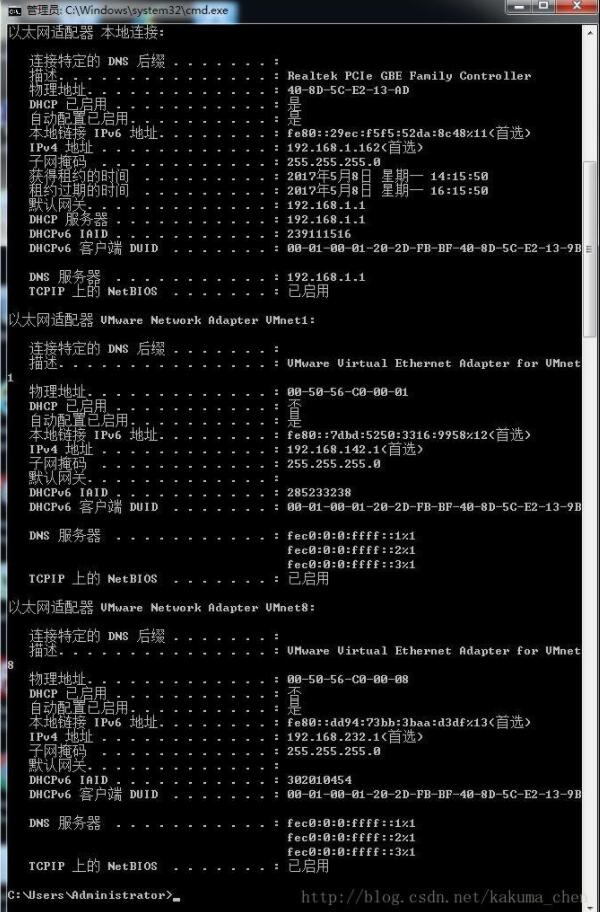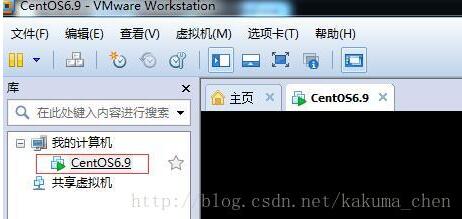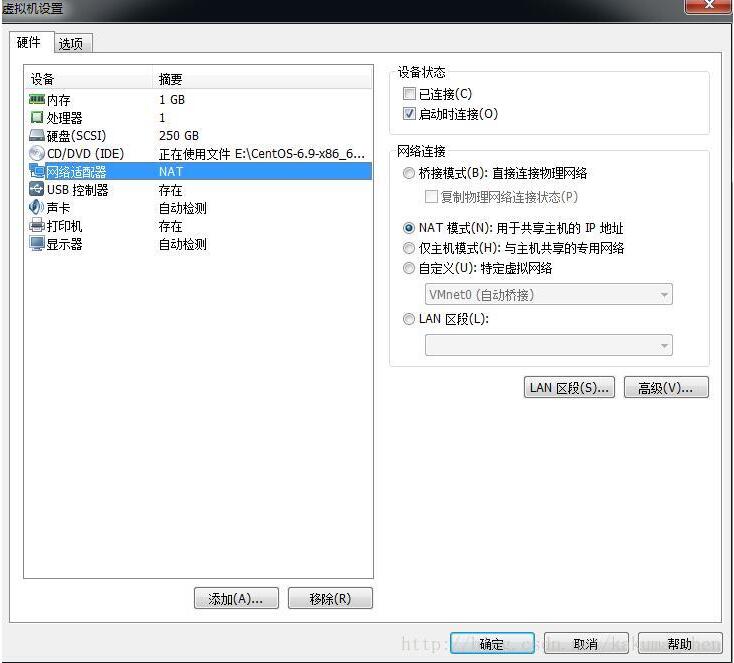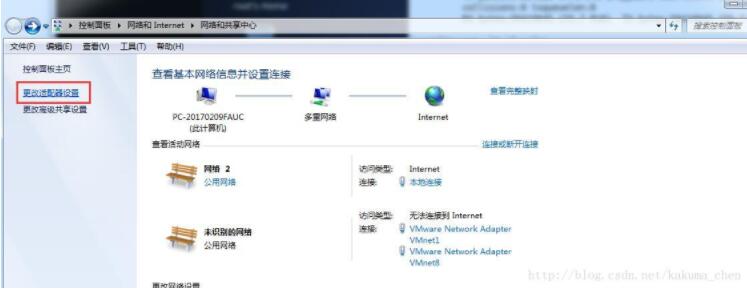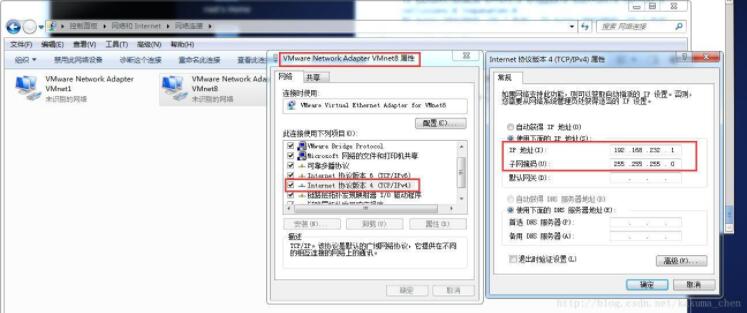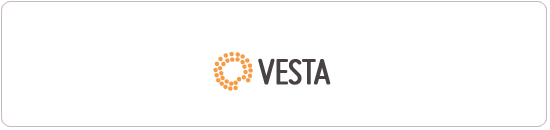首先确认本机ip
可以看出一下信息:
本机ip: 192.168.1.162
网关:192.168.1.1
dns服务器:192.168.1.1
虚拟机网络适配器有两种:vmnet1 和 vmnet8.
查看虚拟机网络适配器
打开虚拟机工作台:
在目标虚拟机下右键, 选择“设置”, 打开“虚拟机设置”对话框, 再选择“网络适配器”
我的电脑虚机配置开始是使用nat模式的, 如下图所示
查看网络适配器的属性, 默认使用vmnet8网络适配器:
可以看出, 虚拟机的ip是192.168.232.1, 与我们的本机192.168.1.162不处于同一网段, 这是因为虚拟机所在的网络一般视为本机的局域网。
ps: 虚拟机的ip补充说明一下:假定虚拟机的ip是192.168.232.1, 虚拟机的网关一般是192.168.232.2, 192.168.232.255一般是广播ip,
在确认完vmware和本机的ip信息后, 问题还没有回答,我们接下来我们正式开始配置,
将vmware的网络适配器改成“桥接模式”
然后点击“确定”保存。
点击“高级”按钮,可以看到vmware的mac地址是“00:0c:29:49:40:79”, 这个信息先放着, 稍后再表
配置vmware的ip
有个插曲, 发现一个问题, 在 /etc/sysconfig/network-scripts目录下并没有ifcfg-eth0文件, 只有ifcfg-lo文件
解决办法:
创建ifcfg-eth0文件
|
1
2 |
cd /etc/sysconfig/network-scripts
touch ifcfg-eth0 |
对ifcfg-eth0文件进行编辑
|
1
2
3
4
5
6
7
8
9
10
11 |
name=eth0 文件名
device=eth0 设别名
ipaddr=192.168.1.188 想要设定的ip地址
netmask=255.255.255.0 子网掩码
network=192.168.1.0 所属网络,和ip相同网络, 一般最后一位为0
gateway=192.168.1.1 网关
broadcast=192.168.1.255 广播地址, 和ip相同网络, 一般最后一位为255
onboot=yes 是否在启动时激活, yes, or no
userctl=no 非root用户是否可以控制该设备,yes or no
bootproto=static 网络分配方式, 静态
hwaddr=00:0c:29:49:40:79 mac地址,前面在查看虚拟机适配器属性中有看到 |
编辑完毕后:按esc且输入”:wq”后进行回车 保存;
设置dns: vim /etc/resolv.conf
|
1 |
nameserver 192.168.1.1 |
开机时重启eth0 :
|
1 |
vim /etc/rc.d/rc.local |
写入: ifup eth0
重启网络服务
|
1 |
service network restart |
验证
|
1
2
3
4 |
在虚拟机上ping本机 ping 192.168.1.162
在主机上ping虚机 ping 192.168.1.188
在虚拟机上ping下外网, 如 ping www.baidu.com
都能ping通, 表示已经配置好了。 |
以上这篇使vmware ip与本机ip处于同一网段的方法就是小编分享给大家的全部内容了,希望能给大家一个参考,也希望大家多多支持快网idc。
原文链接:https://blog.csdn.net/kakuma_chen/article/details/71425620
相关文章
- 服务器虚拟化技术深度科普 2025-05-27
- 服务器租用价格怎么计算?服务器租用多少钱一年? 2025-05-27
- 云服务器的“弹性”体现在哪些方面? 2025-05-27
- 刀片服务器是什么 刀片服务器的主要特点 2025-05-27
- 利用FTP和计划任务自动备份网站数据和数据库 2025-05-27
- 2025-07-10 怎样使用阿里云的安全工具进行服务器漏洞扫描和修复?
- 2025-07-10 怎样使用命令行工具优化Linux云服务器的Ping性能?
- 2025-07-10 怎样使用Xshell连接华为云服务器,实现高效远程管理?
- 2025-07-10 怎样利用云服务器D盘搭建稳定、高效的网站托管环境?
- 2025-07-10 怎样使用阿里云的安全组功能来增强服务器防火墙的安全性?
快网idc优惠网
QQ交流群
-
2025-05-27 85
-
金融科技行业的“出海”之路:基于API整个生命周期构建安全防线,筑实数字化创新基石
2025-05-27 32 -
2025-05-25 112
-
2025-05-27 97
-
2025-05-25 51